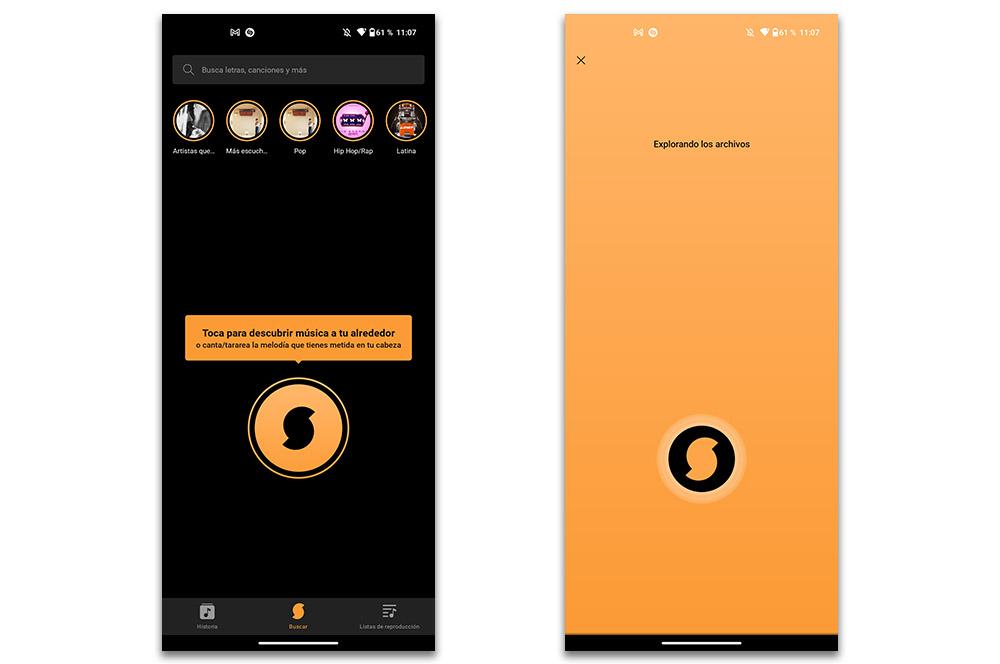จะไม่ใช่ครั้งแรกหรือครั้งสุดท้ายที่เราอยู่ ณ ที่ใด และเพลงที่เราชอบหรือเคยได้ยินมาก็เริ่มเล่น แต่เราไม่รู้หรือจำชื่อเพลงนั้นได้ อย่างไรก็ตาม เวลาที่เราต้องพิมพ์เนื้อเพลงบนอินเทอร์เน็ตเพื่อค้นหามันจบลงแล้ว โดยพื้นฐานแล้วเพราะด้วยมือถือเราจะสามารถ รู้จักเพลง เมื่อใดก็ได้ และที่สำคัญที่สุด ใช้เวลาเพียงไม่กี่วินาทีในการดำเนินการดังกล่าว
สำหรับผู้รักเสียงเพลงทุกคน นี่เป็นหนึ่งในข้อดีหรือส่วนเพิ่มเติมที่เราได้รับบนสมาร์ทโฟน และไม่เพียงแต่เราพบแอปพลิเคชันต่างๆ ที่เชี่ยวชาญในการระบุเพลงเท่านั้น แต่เรายังมีเครื่องมือต่างๆ ที่เป็นมาตรฐานใน Android or iPhone โทรศัพท์มือถือ ที่ช่วยให้เราค้นหาเพลงที่เราฟังอยู่ แต่เราไม่รู้ว่าชื่อเพลงอะไร ด้วยเหตุผลนี้ เราจะบอกคุณถึงวิธีการแต่ละอย่างที่เราสามารถใช้ได้บนโทรศัพท์ของเรา
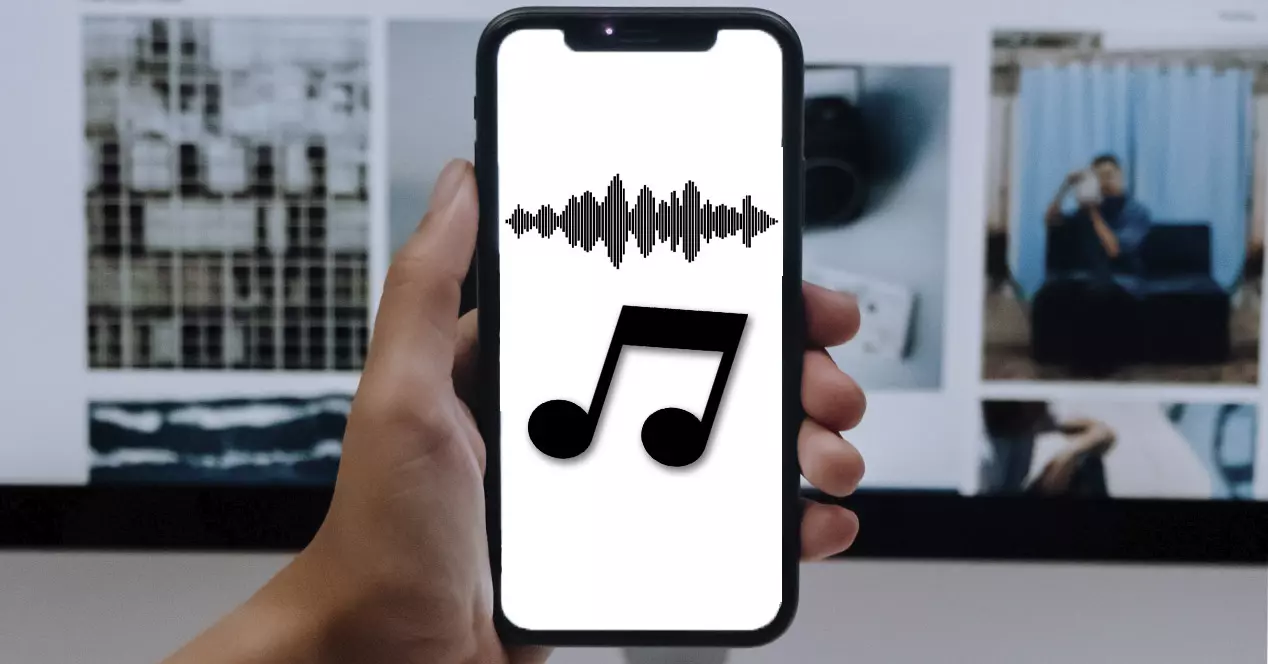
ค้นหาเพลงที่ฟังบน Android
ภายในพาโนรามาของ Android มีทางเลือกดั้งเดิมหลายอย่างที่เราพบว่าสามารถทำได้ จำเพลงได้ตลอดเวลา . เราไม่เพียงต้องระมัดระวังในการเปิดแอปที่เราดาวน์โหลดมาเท่านั้น แต่เราไม่จำเป็นต้องติดตั้งแอปพลิเคชันประเภทใดๆ อีกต่อไป ดังนั้น เราจะบอกคุณถึงวิธีการต่างๆ นอกเหนือจากขั้นตอนในการระบุว่าเพลงใดกำลังเล่นอยู่และชื่อเพลงอะไร

ด้วยวิดเจ็ตค้นหาเสียง
คุณอาจมีมือถือ Android อยู่ในมือ แต่คุณไม่เคยเจอวิดเจ็ต Google ที่ช่วยให้เราจดจำเพลงได้อย่างรวดเร็วด้วยการคลิกเพียงครั้งเดียว และที่สำคัญคือ เครื่องมือซอฟต์แวร์นี้มาเป็นมาตรฐานในระบบปฏิบัติการ และเพื่อให้สามารถใช้งานได้ คุณเพียงแค่ต้องรู้ขั้นตอนในการปฏิบัติตาม เพิ่มวิดเจ็ตที่เรียกว่า Sound Search ไปที่หน้าจอหลักของสมาร์ทโฟนของคุณ ดังนั้น นี่จึงเป็นสิ่งที่เราต้องทำทางโทรศัพท์:
- ไปที่หน้าจอหลักของ มือถือ
- เรายึดติดกับที่ว่าง บนแผง
- คลิกที่ วิดเจ็ต ฟังก์ชัน
- ภายในเมนูนี้เราต้องมองหา ค้นหาเสียง ลักษณะ
- แตะวิดเจ็ตและ .ค้างไว้ ลากไปที่เดสก์ท็อปของโทรศัพท์ .
เครื่องมือซอฟต์แวร์นี้ไม่มีอินเทอร์เฟซของตัวเอง สิ่งเดียวที่เราได้รับคือ เข้าถึงโหมดการจดจำเพลงของ Google โดยตรง . แต่ไม่ว่าในกรณีใด ไม่จำเป็นต้องติดตั้งอย่างอื่นบนอุปกรณ์ Android เราจะสามารถค้นหาเพลงด้วยเสียงฮัมของเราได้ ตราบใดที่เราทำอย่างถูกต้องและไม่คิดค้นจังหวะ
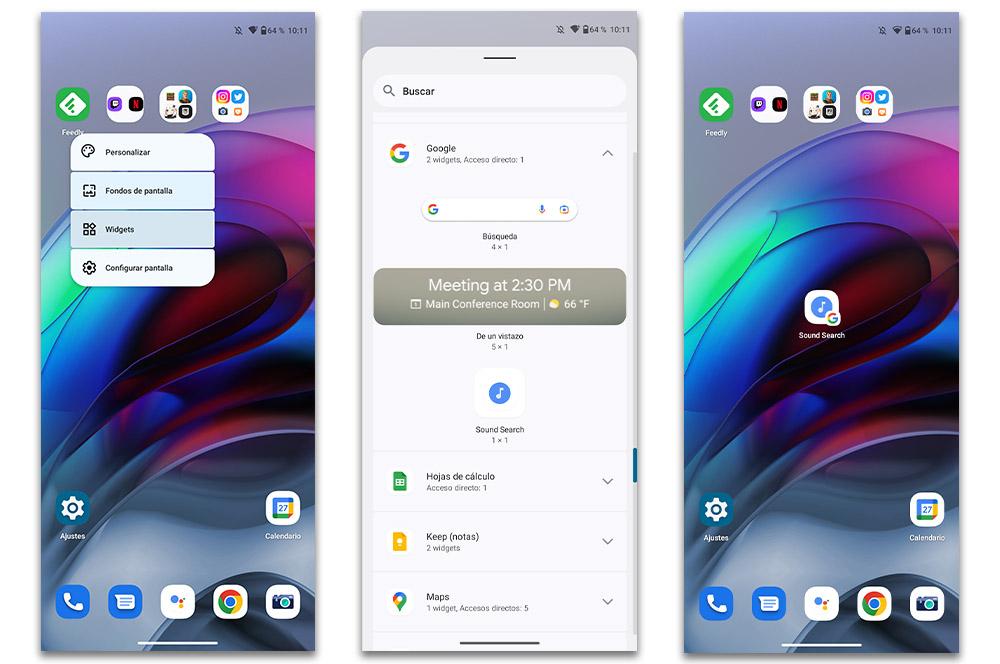
จาก Google Assistant
ตัวเลือกที่สองนี้ค่อนข้างคล้ายกับตัวเลือกก่อนหน้า มันจะดูแลการค้นหาโดยตรงบน Google อย่างไรก็ตาม ขั้นตอนจะแตกต่างออกไป เนื่องจากเราจะไม่ต้องเพิ่มวิดเจ็ตประเภทใดๆ ลงในหน้าจอหลักของอุปกรณ์ Android ที่นี่เราจะต้อง .เท่านั้น วิงวอน Google ช่วย และรันคำสั่งเฉพาะเพื่อจดจำเพลง:
- เรียกผู้ช่วย เช่น โดยพูดว่า ' สวัสดี Google '
- แล้วเขาก็ถามว่า' นี่เพลงอะไรคะ? '
- คุณยังสามารถฮัม เป่านกหวีด หรือร้องเพลงเพื่อให้เขาค้นหาได้
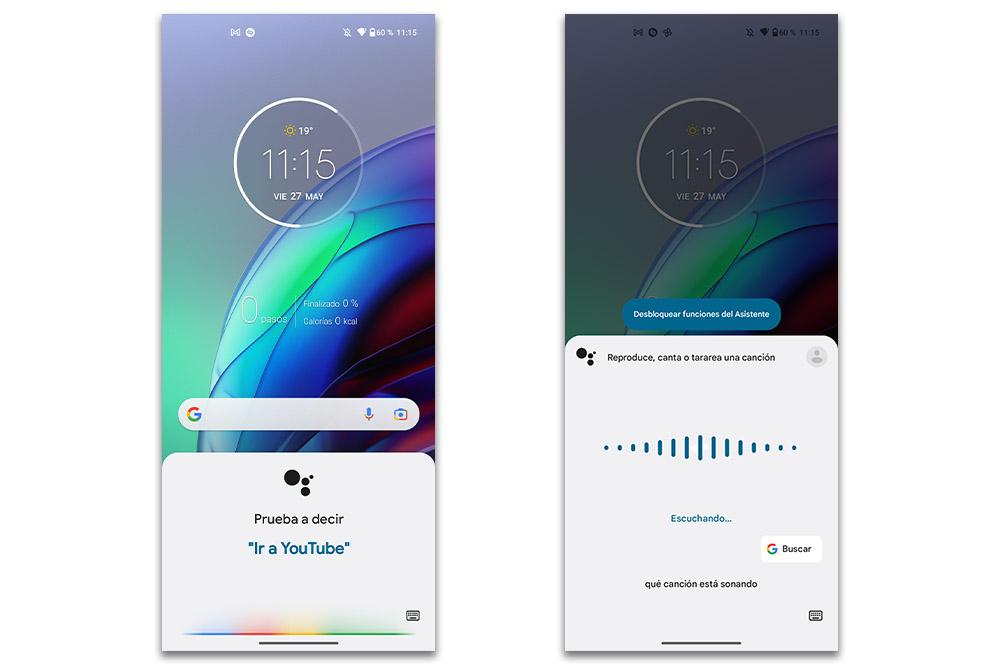
คุณสมบัติของเลเยอร์การปรับแต่ง
มีที่แตกต่างกัน ชั้นของการปรับแต่ง ที่ไม่ต้องการความช่วยเหลือจากฟังก์ชันต่างๆ ที่ Google เสนอให้อีกต่อไป เนื่องจากผู้ผลิตเทอร์มินัลบางรายตัดสินใจเพิ่มฟังก์ชันของตนเองในตอนนั้น เพื่อให้ผู้ใช้ระบุเพลงประเภทใดก็ได้โดยไม่ต้องติดตั้งจริงหรือใช้แอปเดียวจาก Android แอพสโตร์.
ตัวอย่างเช่น หนึ่งในเลเยอร์การปรับแต่งเหล่านั้นคือ หัวเว่ย 's EMUIซึ่งมีแอป Music ซึ่งเราจะพบฟังก์ชันเฉพาะที่จะช่วยให้เราระบุเพลงได้ทุกเมื่อ และไม่ใช่ชั้นเดียวเพราะ ซัมซุง โทรศัพท์มือถือกับ หนึ่ง UI มีผู้ช่วยดิจิทัลของตนเอง รู้จักกันในชื่อ Bixby เลยเรียกมันออกมาแล้วพูดว่า 'นี่เพลงอะไร' หรือ 'กำลังเล่นเพลงอะไรอยู่? เราจะสามารถระบุได้อย่างรวดเร็วว่าเรากำลังฟังเพลงของใครอยู่
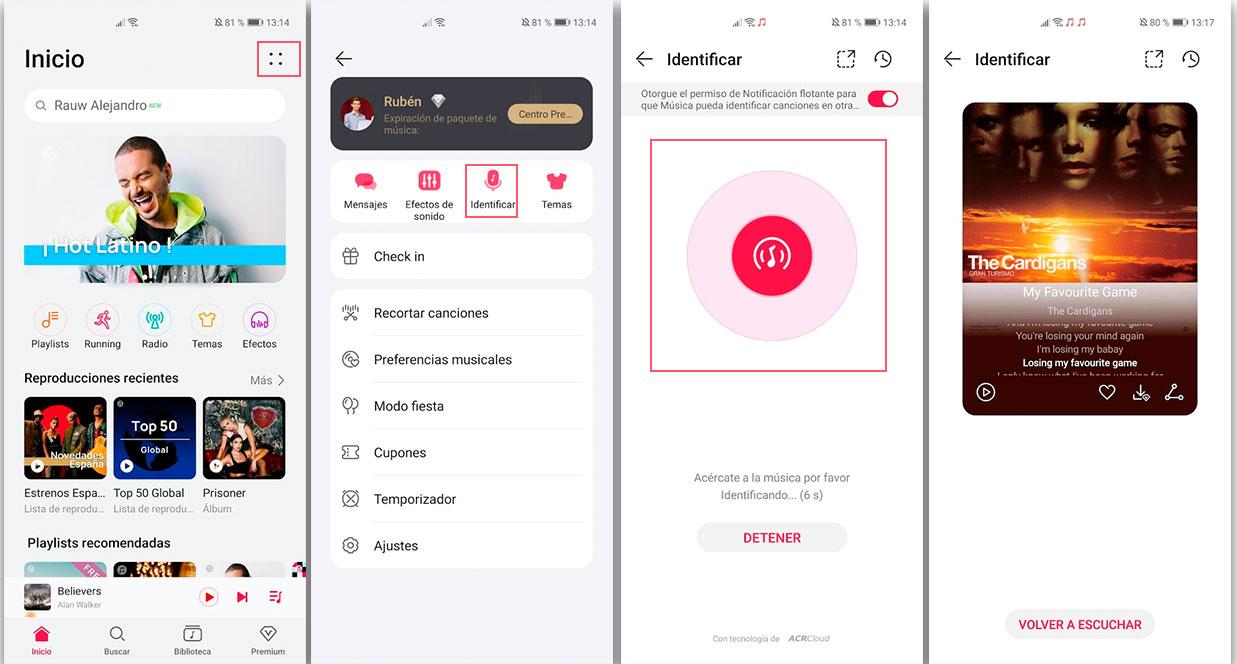
จดจำเพลงด้วย iPhone
เช่นเดียวกับที่เราพบตัวเลือกต่างๆ ในการ รู้จักเพลงบนมือถือ Android , ระบบปฏิบัติการ iPhone, iOS,อยู่ไม่ไกลหลัง. ดังนั้นจึงซ่อนวิธีต่างๆ ในการค้นหาว่าใครคือนักร้องหรือนักร้องของเพลงที่เรากำลังฟังอยู่ แม้ว่าสิ่งที่อยากรู้มากที่สุดเกี่ยวกับ Apple โทรศัพท์คือพวกเขามีความช่วยเหลือจากแอพที่เราต้องติดตั้งจาก App Store จนกระทั่งเมื่อไม่นานมานี้ แต่จากเวอร์ชั่น iOS มาเป็นมาตรฐานและสามารถเพิ่มลงในศูนย์ควบคุมได้
ค้นหาว่าเสียงอะไรด้วย Siri
ทางเลือกแรกที่เรานำเสนอให้กับคุณสำหรับ iPhone ต้องขอบคุณผู้ช่วยดิจิตอลที่มีชื่อเสียงมากของอุปกรณ์ Apple สิริ . และนั่นคือใครไม่รู้จักสิริ? ดังนั้น เช่นเดียวกับที่มันเกิดขึ้นบนโทรศัพท์ที่มีระบบปฏิบัติการ Google เราต้องรู้ว่าคำสั่งใดที่จะดำเนินการเมื่อเราเรียกใช้ผู้ช่วยดิจิทัลบนสมาร์ทโฟนของเรา ดังนั้น เพื่อที่คุณจะได้ไม่สงสัย นี่คือสิ่งที่เราควรจะทำ:
- เรียกผู้ช่วยด้วย ' Hey Siri '
- ต่อไปคุณจะต้อง ถามว่าเพลงอะไร .
- มันจะบอกคำตอบต่างๆ ให้เราทราบ: 'การปรับหู' หรือ 'ให้ฉันฟัง'
- วินาทีต่อมา มัน จะระบุว่ากำลังเล่นเพลงอะไรอยู่ .

จากศูนย์ควบคุม
อย่างที่เราบอกคุณไปแล้ว แอปพลิเคชั่นที่โด่งดังที่สุดตัวหนึ่งเมื่อพูดถึง รู้จักเพลง คือชาแซม เป็นที่รู้จักกันดีถึงขนาดที่ Apple ตัดสินใจซื้อ ด้วยเหตุผลนี้ เนื่องจากเป็นเวอร์ชันของ iOS 14 จึงไม่มีความจำเป็นต้องติดตั้งแอปจาก App Store อีกต่อไป เนื่องจากเป็นแอปมาตรฐานในอุปกรณ์ของบริษัทอเมริกัน
อย่างไรก็ตาม ด้วยเหตุนี้ จึงไม่จำเป็นต้องเข้าถึงแอปพลิเคชันเพื่อระบุเพลงอีกต่อไป เนื่องจากเราสามารถเพิ่มเครื่องมือซอฟต์แวร์นี้ลงใน ศูนย์ควบคุม iOS นั่นคืออุปกรณ์ Apple ใด ๆ เพื่อให้บรรลุสิ่งนี้ สิ่งที่คุณต้องทำคือไปที่การตั้งค่าสมาร์ทโฟนและทำตามขั้นตอนเหล่านี้:
- ก่อนอื่นเราไปที่ การตั้งค่า แอพของอุปกรณ์
- ต่อไปเราเลื่อนลงไปที่ ศูนย์ควบคุม แถบ
- ข้างในเราเพิ่ม การจดจำเพลง ลักษณะ
- ไปที่ศูนย์ควบคุม iPhone กันเถอะ .
- คลิกที่ แซม ไอคอน .
- และในขณะนั้นเอง มันจะเริ่มระบุเพลงที่กำลังเล่นอยู่
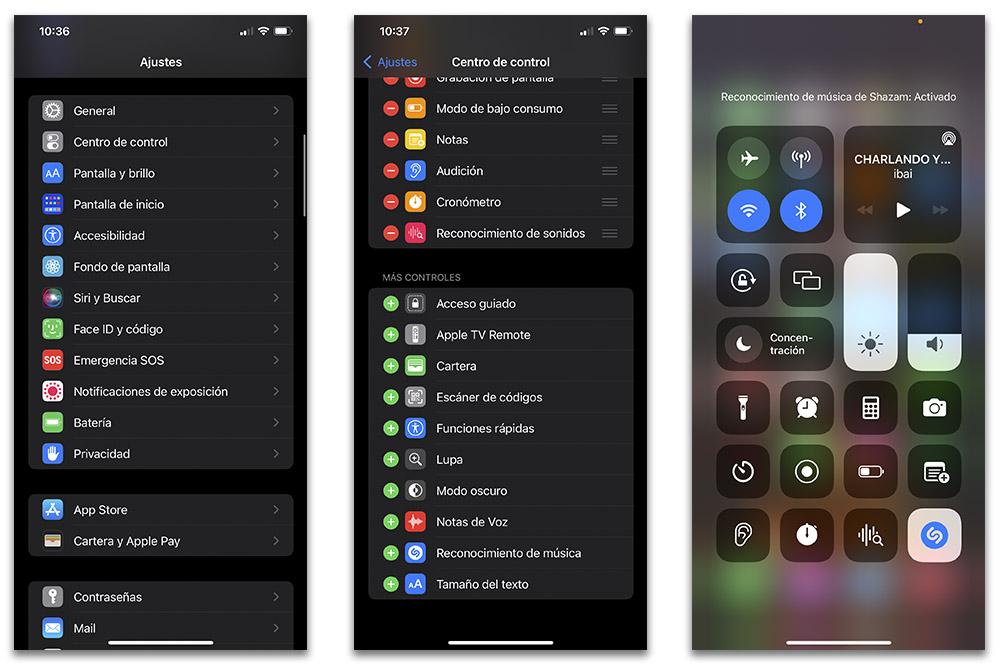
แอพเฉพาะทาง
เราอาจไม่ต้องการใช้ฟังก์ชันของตัวเองและต้องการเลือกใช้แอปที่เชี่ยวชาญในการระบุเพลงทุกประเภท นอกจากนี้, ภายในร้านแอพพลิเคชั่น , App Store และ Google Playความจริงก็คือเราจะพบตัวเลือกที่น่าสนใจมากมาย แม้ว่าสำหรับเราแล้ว ทางเลือกที่ดีที่สุดที่เราจะมีเมื่อใช้แอปประเภทนี้มีดังนี้:
ลองอัจฉริยะ
หนึ่งในแอพแรกๆ ที่เราได้ลองเล่นและหาได้ทั้งใน App Store และ Google Play ฟรีคือ อัจฉริยภาพ . แอปพลิเคชั่นนี้ไม่เพียงแต่รับผิดชอบในการจดจำเพลงจากอุปกรณ์ที่ติดตั้งเท่านั้น แต่ยังเน้นที่การมอบเนื้อเพลงของเพลงที่เราต้องการให้เราด้วย แต่ภายในแอพนี้ เราพบฟังก์ชันที่เราต้องการมาก ด้วยเหตุนี้ หากต้องการทราบวิธีการทำงาน เราต้องทำตามขั้นตอนเหล่านี้:
- ดาวน์โหลดแอปบน App Store or Google Play .
- เราจะไม่ต้องลงทะเบียน
- จากนั้น แตะที่ไอคอนรู้จักเพลง หรือดึงเมนูบน Android เพื่อแตะที่ ระบุเพลง .
- ให้สิทธิ์ไมโครโฟน
- หลังจากนั้นไม่กี่วินาที เครื่องจะบอกเราว่ากำลังเล่นเพลงอะไรอยู่
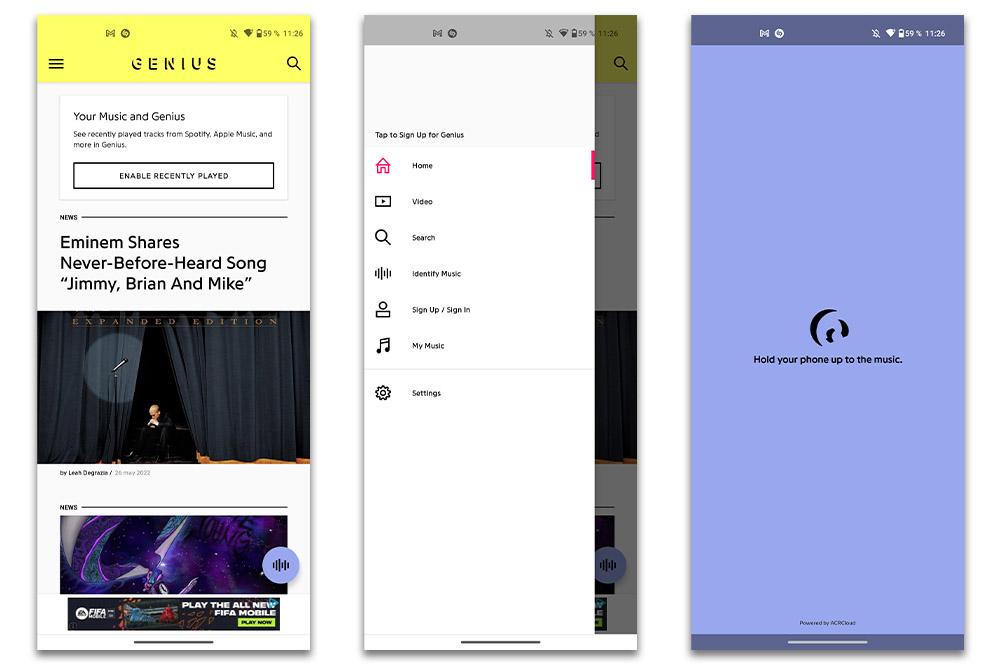
ดาวน์โหลด Deezer
แอพพิเศษอื่น ๆ อีกมากมายที่เราสามารถลองใช้บนมือถือของเราได้ รู้จักเพลงคือ Deezer . ในกรณีนี้ เช่นเดียวกับในตัวอย่างก่อนหน้านี้ เราจะพบแอปพลิเคชันนี้ฟรีบน Google Play และ App Store ดังนั้นการดาวน์โหลดจึงไม่มีปัญหา ดังนั้นที่นี่เราปล่อยให้คุณเชื่อมโยงตามลำดับ:
แน่นอน ในการใช้ซอฟต์แวร์นี้ เราจะต้องเข้าสู่ระบบ ดังนั้นเราจะต้อง สร้างบัญชี หรือเข้าถึงผ่าน Google หรือ Facebook บัญชีผู้ใช้. นอกจากนี้ ในการสร้างเราต้องมีอายุมากกว่า 16 ปี เมื่อเราเข้าไปในแอปพลิเคชันแล้ว สิ่งเหล่านี้จะเป็นขั้นตอนที่เราจะต้องปฏิบัติตามเพื่อเริ่มจดจำเพลง:
- ลงชื่อเข้าใช้ deezer .
- แตะที่ ค้นหา แถบ
- จากนั้นคลิกที่ตัวเลือก ' นี่คือเพลงอะไร '
- ให้สิทธิ์ไมโครโฟน
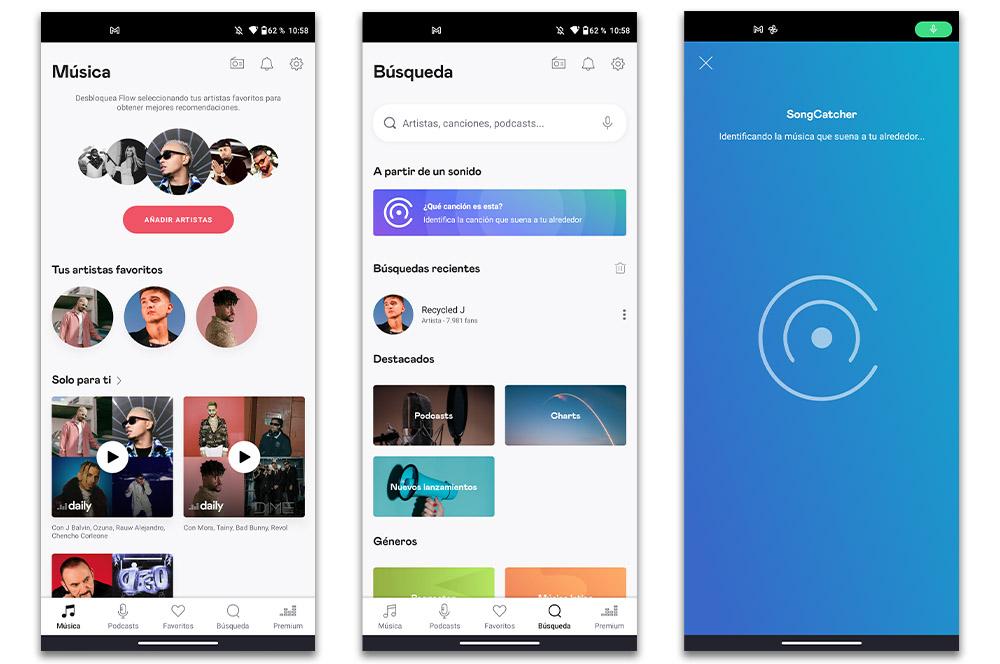
กับชาซาม
แม้ว่าอย่างที่เราเพิ่งเห็นไป นี่คือแอพที่มาพร้อมกับมาตรฐานบน iPhone ที่มี iOS 14 แล้ว ความจริงก็คือเราสามารถดาวน์โหลดได้จาก App Store นอกจากนี้ในกรณีของมือถือ Android เป็นซอฟต์แวร์ที่ไม่ได้มาตรฐานดังนั้นจึงใช้ เราจะต้องดาวน์โหลดฟรี จาก Google Play:
ไม่ว่าเราจะมี iPhone หรือ Android มีชุดของขั้นตอนที่เราต้องปฏิบัติตามเพื่อใช้หนึ่งในแอพเพื่อจดจำเพลงที่มีชื่อเสียงที่สุดที่เราหาได้ในสมาร์ทโฟน ดังนั้น เมื่อเราดาวน์โหลดแอปพลิเคชัน เราจะต้องปฏิบัติตามขั้นตอนต่างๆ แม้ว่าเราได้เตือนคุณแล้วว่า ในการคลิกไม่กี่ครั้ง เราจะเริ่มใช้งาน:
- เข้าสู่ แซม .
- แตะที่ไอคอน Shazam ขนาดใหญ่ ที่ปรากฏขึ้น
- ให้สิทธิ์ไมโครโฟนของโทรศัพท์ .
- หลังจากนั้นไม่กี่วินาที มันจะบอกคุณว่ารู้จักเพลงอะไร
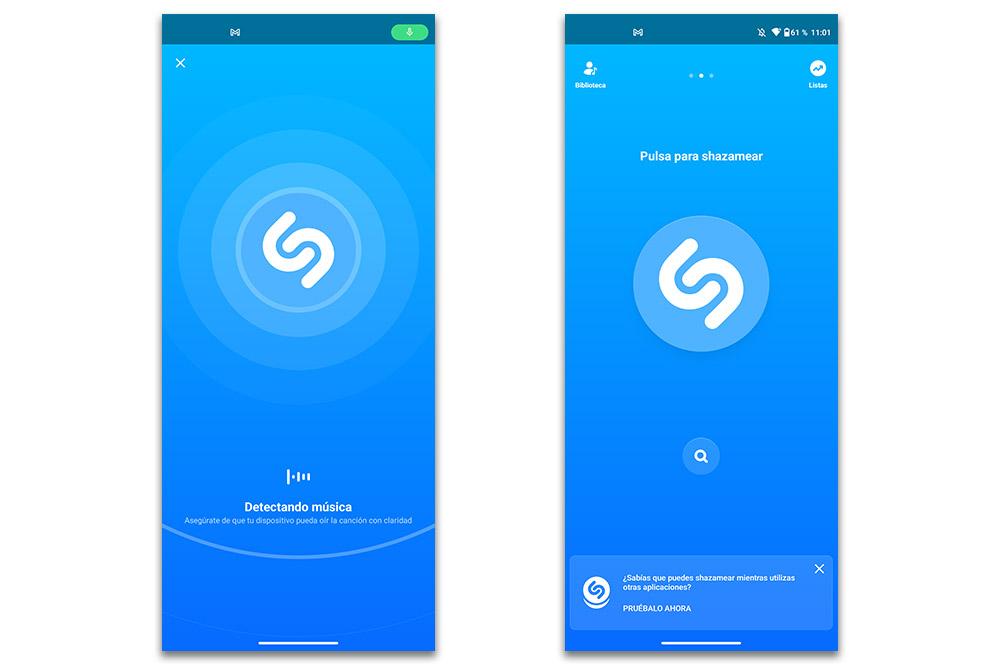
จาก SoundHound
ตัวเลือกสุดท้ายที่เรานำมาให้คุณ ซึ่งเราจะพบในทั้งสองอย่างเช่นกัน Google Play และ App Store , เป็นแอพที่รู้จักกันในชื่อ SoundHound . แม้ว่าหลายคนอาจไม่โด่งดังที่สุด แต่ความจริงก็คือมันได้รับชื่อเสียงด้วยมือ เพราะมันถูกเตรียมเอาไว้ด้วยว่าถ้าเราฮัมเพลงก็จะบอกเราได้ว่าเป็นเพลงของใคร ดังนั้นเมื่อเราติดตั้งบนสมาร์ทโฟน นี่คือสิ่งที่เราต้องทำ:
- ประการแรก เราเข้าถึงแอพ
- เราให้คุณ อนุญาตไมโครโฟน .
- แตะไอคอนแอพ มันจะขึ้นว่า ' แตะเพื่อค้นหาเพลงรอบตัวคุณ '